电脑屏幕如何设置一直常亮?
1、鼠标点击左下角开始菜单,打开控制面板。
2、接着找到电源选项,然后我们需要点击点击更改计划设置。
3、最后把关闭显示器设置为从不,保存修改即可。

电脑屏幕录制怎么弄?
电脑屏幕录制方法一:使用QQ录制
现在我们熟知的QQ软件实际上不再是只拥有简单的通讯功能,内部已经嵌入了不少我们使用电脑的过程中,日常所需用到的功能。录屏功能就是其中的一部分,能够免费录制电脑屏幕。当我们需要电脑屏幕录制的时候,可以使用QQ的录屏功能进行录制。
操作环境:
演示机型:Lenovo T470S
系统版本:Windows 11
软件版本:QQ软件
首先打开电脑QQ,随意的打开一个QQ聊天窗口,点击“剪刀”图案,选择“屏幕录制”,即可开始录屏。
电脑屏幕录制方法二:使用专业的录屏软件录制
如果你需要经常使用到电脑屏幕录制的功能,并且对录屏的条件和需求比较高。可以尝试使用专业的录屏软件对电脑屏幕进行录制。
这里小编给大家分享一款特别好用的专业录屏软件,那就是“数据蛙录屏软件”。
操作环境:
演示机型:Lenovo T470S
系统版本:Windows 11
软件版本:数据蛙录屏软件1.0.12
数据蛙录屏软件不同于其他动则收费才能录制的录屏软件,它能够免费使用,录制时长不做限制,免费即可无限制进行录制。
软件内置了多种丰富的录屏模式,如“视频录制”、“游戏录制”等等,可以根据不同的录制场景选择不同的录制模式。
录制操作方面也很简单,只需3个步骤就能解决。并且软件贴心的设置了“新手引导”教程,第一次使用的时候会引导你如何录制,跟着操作即可哦!
步骤1:进入软件主界面,选择需要的录制模式。一般情况下,电脑屏幕录制可以直接选择“视频录制”。
步骤2:进入“视频录制”界面后,根据录制需求,选择并调整此界面的基本参数设置。如果需要进行高级参数设置,如视频文件格式、录制帧数、鼠标状态等,则需要点击上方的“小齿轮”,进入高级参数设置。
步骤3:在所有的设置结束后,点击右侧的“REC”,等待3秒钟倒计时后,即可开始录制。想要结束录制时,可以点击“停止录制”进行保存。您还可以在“录制历史”中,使用媒体工具对视频文件进行“高级剪辑”、“压缩”、“合并”等操作。
关键词: 电脑屏幕如何设置一直常亮 电脑屏幕录



















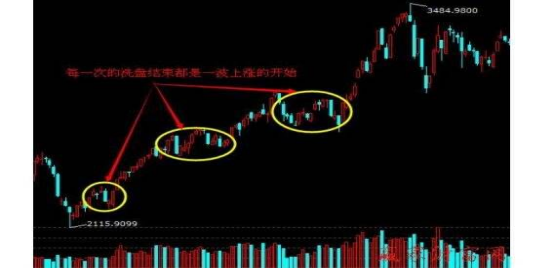
 营业执照公示信息
营业执照公示信息